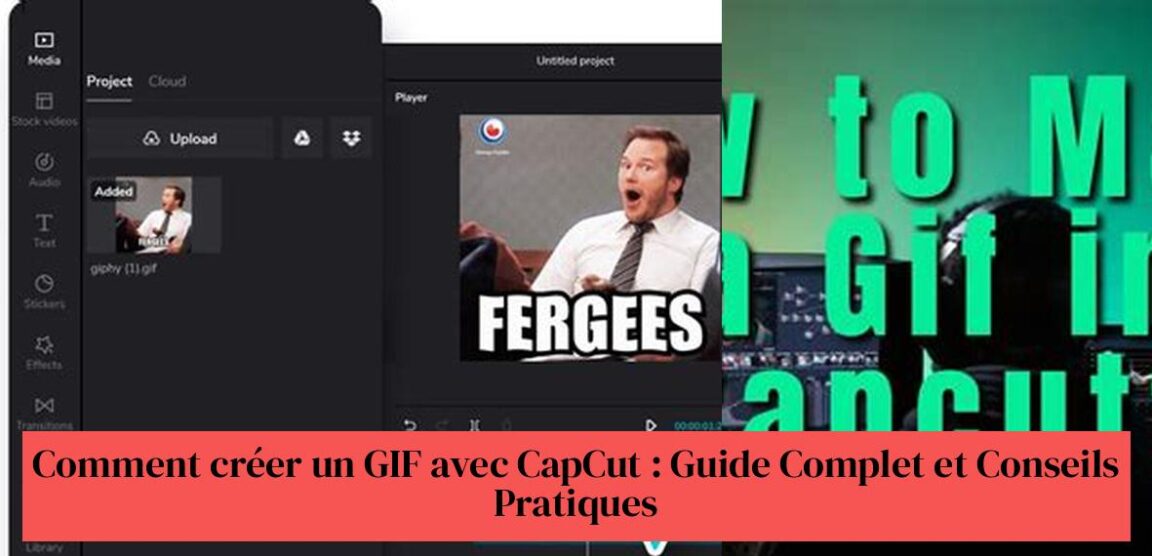ጓደኞችዎን በሚያስቅ አኒሜሽን ጂአይኤፍ ማስደነቅ ይፈልጋሉ፣ ግን የት መጀመር እንዳለ አታውቁም? አይጨነቁ፣ ምክንያቱም CapCut ቀኑን ለማዳን እዚህ አለ! አዎ፣ በትክክል ሰምተሃል፣ CapCut በዐይን ጥቅሻ ውስጥ GIFs እንድትፈጥር ይፈቅድልሃል። በዚህ መመሪያ ውስጥ ቪዲዮን ወደ ጂአይኤፍ እንዴት እንደሚቀይሩ፣ ከፎቶዎች GIF መፍጠር እና ቪዲዮን እንደ ጂአይኤፍ ወደ ውጪ መላክ እንደሚችሉ እናሳይዎታለን። በተጨማሪም፣ ጥራት ያላቸውን GIFs ለመፍጠር ጠቃሚ ምክሮችን እንሰጥዎታለን እና እነዚህን ትንንሽ ድንቆች ለገበያ እና ለማህበራዊ ሚዲያ እንዴት እንደሚጠቀሙ እናሳይዎታለን። ስለዚህ፣ በCapCut ጠቅልለው የጂአይኤፍ ባለሙያ ለመሆን ተዘጋጁ!
ይዘቶች
- አዎ GIF በ CapCut መፍጠር ይችላሉ።
- CapCut GIFs በማንኛውም ቅርጸት ወይም ጥራት በነጻ እና ያለ የውሃ ምልክት ወደ ውጭ እንዲልኩ ያስችልዎታል።
- ቪዲዮን በ CapCut ወደ ጂአይኤፍ ለመቀየር ጋለሪውን ይክፈቱ፣ ቪዲዮውን ይምረጡ፣ "GIF" የሚለውን ይንኩ፣ ርዝመቱን እና ፍጥነቱን ያስተካክሉ፣ ከዚያም ወደ ማዕከለ-ስዕላቱ ያስቀምጡ።
- CapCut GIFs ከቪዲዮዎች እና ፎቶዎች እንዲፈጥሩ ወይም እንዲቀይሩ ይፈቅድልዎታል.
- CapCut በመጠቀም ቪዲዮን እንደ GIF ወደ ውጭ መላክም ይችላሉ።
- CapCut ለተለያዩ አገልግሎቶች ከፍተኛ ጥራት ያላቸውን GIFs የመፍጠር ችሎታን ይሰጣል።
ማውጫ
GIF በ CapCut ይፍጠሩ፡ የተሟላ መመሪያ እና ተግባራዊ ምክሮች

ጂአይኤፍ፣ እነዚህ አዝናኝ እና ገላጭ ትንንሽ እነማዎች፣የመስመር ላይ ንግግራችንን ወረሩ። ግን የእራስዎን ግላዊነት የተላበሱ ጂአይኤፍ እንዴት ይፈጥራሉ? ታዋቂው የቪዲዮ አርትዖት መተግበሪያ CapCut ቀላል እና ውጤታማ መፍትሄ ይሰጣል።
ሃሳቦችህን ወደ GIFs ቀይርCapCut ከቪዲዮ አርትዖት መሳሪያ በላይ ነው። ማስቀመጥ፣ መጠቀም እና ከጓደኞችህ ጋር መጋራት የምትችላቸው ልዩ ጂአይኤፍ በመፍጠር ምናብህን ወደ ህይወት እንድታመጣ ያስችልሃል። የአጠቃቀም ቀላልነቱ ለሁሉም ሰው ተደራሽ ያደርገዋል፣ እና አስተዋይ መሣሪያዎቹ አጓጊ ቅንብሮችን እንዲፈጥሩ ያስችሉዎታል!
ለምን CapCut ን ይምረጡ?
- ነጻCapCut ሙሉ በሙሉ ነፃ ነው። እሱን ለመጠቀም ማንኛውንም የደንበኝነት ምዝገባ መክፈል አያስፈልግዎትም።
- የተጠቃሚ-ተስማሚ: የመሳሪያ ስርዓቱ ሊታወቅ የሚችል በይነገጽ ለጀማሪዎች እና ልምድ ላላቸው የቪዲዮ አርታኢዎች ተደራሽ ያደርገዋል።
- የተራዘሙ ባህሪያትCapCut የእርስዎን GIFs ለግል ለማበጀት ሰፊ የአርትዖት ባህሪያትን ይሰጣል።
በዚህ ጽሑፍ ውስጥ ወደ ሁሉም ደረጃዎች እንመራዎታለን GIF በ CapCut ይፍጠሩካለ ቪዲዮ ወይም ፎቶዎች። እርስዎም ያገኛሉ ተግባራዊ ምክር ጥራት ያለው ጂአይኤፍ ለመፍጠር እና በማህበራዊ አውታረ መረቦች እና በግብይት ዘመቻዎችዎ ላይ በብቃት ይጠቀሙባቸው።
ስለዚህ፣ ፈጠራዎን ለመልቀቅ እና ስሜትዎን በጂአይኤፍ ውስጥ ለማጋራት ዝግጁ ነዎት? መሪዉን ይከተሉ !
አዎ፣ CapCut GIFs እንዲፈጥሩ ይፈቅድልዎታል!
CapCut ከቪዲዮ አርታኢ የበለጠ ነው። እርስዎ እንዲያደርጉ የሚያስችልዎ አብሮ የተሰራ ተግባር አለው ቪዲዮዎችን እና ፎቶዎችን ወደ GIFs ቀይር. በተሻለ ሁኔታ, መተግበሪያው ነው ነጻ እና አትፍቀድ የውሃ ምልክት የለም በእርስዎ ፈጠራዎች ላይ.
እስቲ አስበው፡ ከጓደኞችህ እና ከቤተሰብህ ጋር ለመጋራት የምትወዳቸውን የቪዲዮ አፍታዎች ወደ አዝናኝ፣ ገላጭ ጂአይኤፎች በመቀየር። ወይም፣ የእርስዎን የብሎግ መጣጥፎች፣ የእርስዎን ማህበራዊ ሚዲያ ልጥፎች ወይም ሙያዊ አቀራረቦችን ለማሳየት GIFs ከፎቶዎች ይፍጠሩ። CapCut የፈጠራ እድሎችን ዓለም ይከፍታል!
የ CapCut ዋነኛ ጥቅሞች አንዱ የአጠቃቀም ቀላልነት ነው. ሊታወቅ የሚችል እና ለተጠቃሚ ምቹ የሆነ በይነገጽ GIFs መፍጠር ለሁሉም ሰው፣ ለጀማሪዎችም ጭምር ተደራሽ ያደርገዋል። ጥራት ያለው ጂአይኤፍ ለማምረት የቪዲዮ አርትዖት ባለሙያ መሆን አያስፈልግም።
በተጨማሪም፣ CapCut የእርስዎን GIFs ለማበጀት የተለያዩ የአርትዖት መሳሪያዎችን ያቀርባል። የመልሶ ማጫወት ፍጥነት ማስተካከል፣ ጽሑፍ እና ተጽዕኖዎችን ማከል፣ መከርከም እና የምስሉን መጠን መቀየር እና ሌሎችንም ማድረግ ይችላሉ። ምናብዎ ይሮጣል እና የእርስዎን ዘይቤ እና ስብዕና የሚያንፀባርቁ ልዩ GIFs ይፍጠሩ።
ስለዚህ ምን እየጠበቁ ነው? CapCut ዛሬ ያውርዱ እና ማራኪ እና አዝናኝ GIFs መፍጠር ይጀምሩ!
ቪዲዮን በCapCut ወደ GIF ቀይር
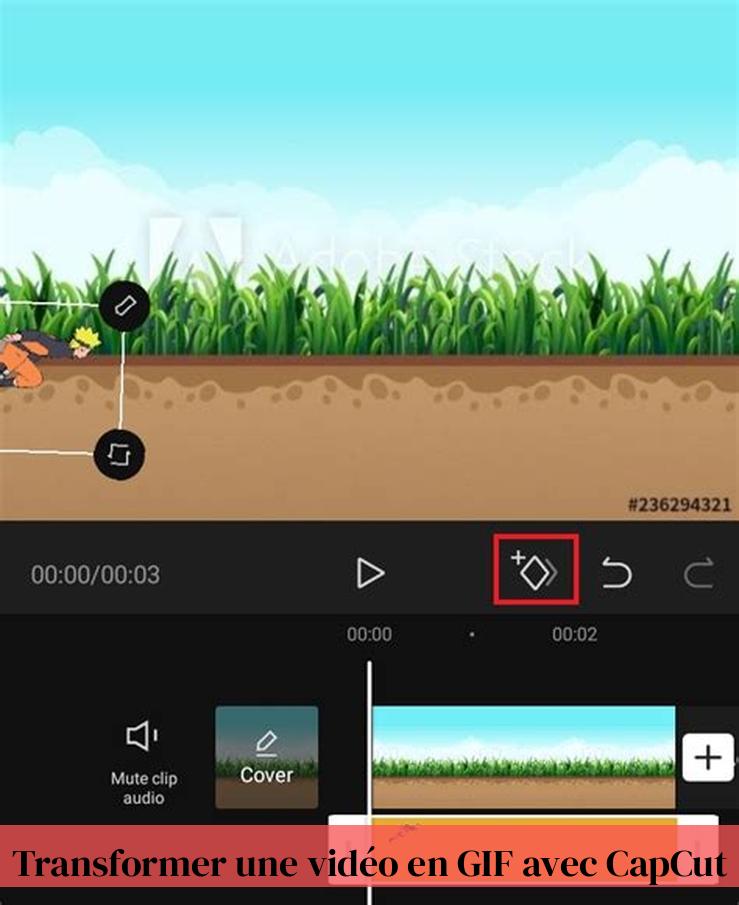
ሂደቱ ፈጣን እና ቀላል ነው;
- ጋለሪውን ይክፈቱ ደ vorere ልብስ.
- ቪዲዮ ይምረጡ ወደ GIF መቀየር የሚፈልጉት.
- ቁልፉን ተጫን "ጂአይኤፍ".
- ርዝመቱን እና ፍጥነትን ያስተካክሉ GIF ለእርስዎ ምቾት።
- ይመዝገቡ በጋለሪዎ ውስጥ GIF.
እና እዚያ ሂድ! የራስዎን ብጁ GIF ከቪዲዮ ፈጥረዋል።
ቆይ ግን ያ ብቻ አይደለም! CapCut ቪዲዮዎችን ወደ ጂአይኤፍ ከመቀየር የበለጠ ያቀርብልዎታል። ትችላለህ የእርስዎን GIFs ለግል ያብጁ በጽሑፍ፣ ተለጣፊዎች፣ ማጣሪያዎች እና ሙዚቃም ጭምር። ምናብዎ ይሮጣል እና በማህበራዊ ሚዲያ ላይ ጎልተው የሚታዩ ልዩ እና አዝናኝ GIFs ይፍጠሩ።
ለምሳሌ ጓደኛህ በጣም የሚያስቅ የዳንስ እንቅስቃሴ ሲያደርግ እንደቀረጽከው አስብ። ይህን ቪዲዮ በCapCut ወደ ጂአይኤፍ ይቀይሩት፣ እንደ "ጓደኞችዎን ለመማረክ በሚሞክሩበት ጊዜ" አይነት አስቂኝ ጽሑፍ ያክሉ እና በማህበራዊ ሚዲያ ላይ ያጋሩት። የተረጋገጠ ስኬት!
CapCut ቪዲዮዎችዎን ወደ ገላጭ እና አዝናኝ GIFs እንዲቀይሩ የሚያስችልዎ ኃይለኛ እና ለአጠቃቀም ቀላል መሳሪያ ነው። ከአሁን በኋላ አይጠብቁ፣ ዛሬ ይሞክሩት እና ፈጠራዎችዎን ለአለም ያካፍሉ።
ከፎቶዎች GIF ይፍጠሩ
CapCut ከብዙ ፎቶዎች GIFs እንዲፈጥሩ ያስችልዎታል። በቀላሉ፡
ታዋቂ መጣጥፍ > CapCutን እንዴት ማጉላት እንደሚቻል፡ የማጉላት ውጤቶችን ለመማረክ ጠቃሚ ምክሮች እና ቴክኒኮች
- ፎቶዎችን ይምረጡ ሊጠቀሙበት የሚፈልጉት።
- ሌስ ወደ CapCut አስገባ.
- የማሳያውን ቅደም ተከተል እና ቆይታ ያስተካክሉ የእያንዳንዱ ፎቶ.
- ተጽዕኖዎችን እና ሽግግሮችን ያክሉ ከፈለጋችሁ።
- ፕሮጀክትን እንደ ጂአይኤፍ ወደ ውጪ ላክ.
ጥራት ያለው GIFs በCapCut ለመፍጠር ጠቃሚ ምክሮች
- ጥሩ ጥራት ያላቸው ቪዲዮዎችን ወይም ፎቶዎችን ይምረጡ። የመጨረሻው GIF ጥራት በምንጮቹ ጥራት ይወሰናል.
- የጂአይኤፍ ቆይታን ያስተካክሉ። በጣም ረጅም የሆነ GIF አሰልቺ ሊሆን ይችላል፣ በጣም አጭር የሆነው GIF ግን የታሰበውን መልእክት ላያስተላልፍ ይችላል።
- ከውጤቶች እና ሽግግሮች ጋር ሙከራ ያድርጉ። CapCut የእርስዎን GIF የበለጠ ተለዋዋጭ እና ሳቢ ሊያደርጉ የሚችሉ የተለያዩ ተጽዕኖዎችን እና ሽግግሮችን ያቀርባል።
- ጽሑፍ እና ተለጣፊዎችን ይጠቀሙ። የበለጠ ግላዊ ለማድረግ ወደ ጂአይኤፍዎ ጽሑፍ እና ተለጣፊዎችን ማከል ይችላሉ።
- የፋይሉን መጠን ያሻሽሉ። በጣም ትልቅ የሆነ ጂአይኤፍ ለመጫን ጊዜ ሊወስድ ይችላል። CapCut የተመቻቸ የፋይል መጠን ለማግኘት የጂአይኤፍን ጥራት እና ጥራት እንዲያስተካክሉ ይፈቅድልዎታል።
ቪዲዮን እንደ GIF ወደ ውጭ ላክ
በCapCut ውስጥ ቪዲዮ ከፈጠሩ እና እንደ ጂአይኤፍ ወደ ውጭ መላክ ከፈለጉ በቀላሉ ማድረግ ይችላሉ፡-
- የቪዲዮ ፕሮጀክቱን በ CapCut ይክፈቱ።
- አዝራሩን ጠቅ ያድርጉ "ወደ ውጪ ላክ".
- ይምረጡ "ጂአይኤፍ" እንደ ፋይል ቅርጸት.
- እንደ ጥራት እና ጥራት ያሉ የጂአይኤፍ ቅንብሮችን ያስተካክሉ።
- ላይ ጠቅ ያድርጉ "ወደ ውጪ ላክ" ሂደቱን ለማጠናቀቅ.
GIFs ለገበያ እና ለማህበራዊ ሚዲያ መጠቀም
ጂአይኤፍ ትኩረትን ለመሳብ እና ታዳሚዎችዎን በማህበራዊ ሚዲያ እና በግብይት ዘመቻዎችዎ ላይ ለማሳተፍ ጥሩ መንገድ ናቸው። በይዘትዎ ላይ ቀልድ፣ ስሜት ወይም ተለዋዋጭነት መጨመር ይችላሉ።
GIFs ለመጠቀም አንዳንድ ሀሳቦች እዚህ አሉ።
- አንድ ነጥብ ወይም ሐሳብ በምሳሌ አስረዳ
- አስቂኝ ትውስታዎችን ይፍጠሩ
- ምላሽ አሳይ
- ምርት ወይም አገልግሎት ያቅርቡ
- የእርስዎን Instagram ታሪኮች የበለጠ አሳታፊ ያድርጉ
መደምደሚያ
GIFs በ CapCut መፍጠር ቀላል እና አስደሳች ሂደት ነው። በሚታወቅ መሳሪያዎቹ እና ኃይለኛ ባህሪያቱ፣ CapCut ሃሳቦችዎን ወደ ህይወት እንዲያመጡ እና ልዩ ጊዜዎችን በጂአይኤፍ መልክ እንዲያካፍሉ ይፈቅድልዎታል። በዚህ የፍጥረት መሣሪያ የቀረቡትን ማለቂያ የሌላቸውን ዕድሎች ለመሞከር እና ለማሰስ አያመንቱ።
ጂአይኤፍ በ CapCut መፍጠር ይቻላል?
አዎ ትችላለህ። CapCut GIFs በማንኛውም ቅርጸት ወይም ጥራት በነጻ እና ያለ የውሃ ምልክት ወደ ውጭ እንዲልኩ ያስችልዎታል።
ቪዲዮን ወደ GIF እንዴት መቀየር ይቻላል?
ቪዲዮን በ CapCut ወደ ጂአይኤፍ ለመቀየር ጋለሪውን ይክፈቱ፣ ቪዲዮውን ይምረጡ፣ "GIF" የሚለውን ይንኩ፣ ርዝመቱን እና ፍጥነቱን ያስተካክሉ፣ ከዚያም ወደ ማዕከለ-ስዕላቱ ያስቀምጡ።
በዴስክቶፕ ላይ በ CapCut ውስጥ ቪዲዮን እንደ GIF እንዴት ማስቀመጥ ይቻላል?
በአንድሮይድ ላይ እንደ ሃርድዌርዎ እና ሶፍትዌሩ ላይ በመመስረት ሂደቱ በትንሹ ሊለያይ ይችላል። ማዕከለ-ስዕላቱን ይክፈቱ ፣ የቪዲዮዎች አቃፊዎን ይክፈቱ ፣ ቪዲዮውን ለእርስዎ ጂአይኤፍ ይምረጡ እና ቪዲዮን አጫውት የሚለውን ይንኩ። GIF ን መታ ያድርጉ፣ ይህም የእርስዎን GIF መፍጠር ይጀምራል። ከዚያ ሁለቱንም የጂአይኤፍዎን ርዝመት እና ፍጥነት ማስተካከል ይችላሉ። አስቀምጥን መታ ያድርጉ እና ወደ ጋለሪዎ ይቀመጣል።
በCapCut ጥራት ያለው GIF እነማ እንዴት መፍጠር ይቻላል?
CapCut ለተለያዩ አገልግሎቶች ከፍተኛ ጥራት ያላቸውን GIFs የመፍጠር ችሎታን ይሰጣል። ጥሩ ጥራት ያላቸው ቪዲዮዎችን ወይም ፎቶዎችን ይምረጡ፣ የጂአይኤፍ ቆይታን ያስተካክሉ እና አስፈላጊ ከሆነ ተጽዕኖዎችን እና ሽግግሮችን ይጨምሩ።